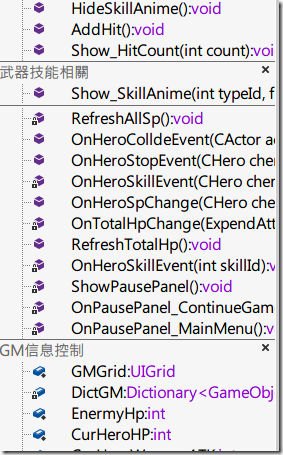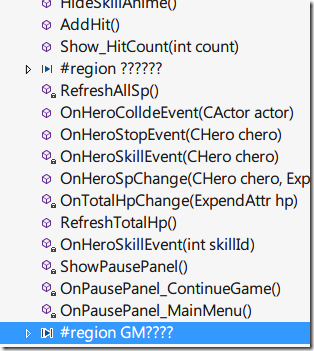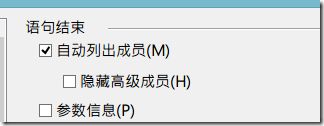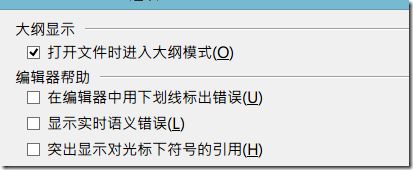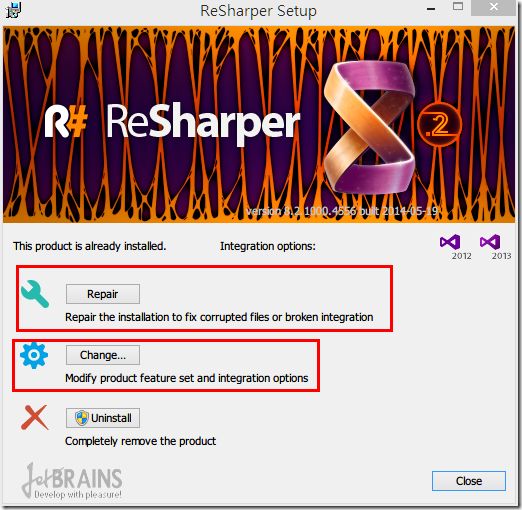ReSharper 全教程
0、Resharper常用快捷键
Alt+F7 查找引用
Ctrl+N Go To Everything
Ctrl+N Go To File
Ctrl+F12 Go To File Member
F2 重命名
Ctrl+Tab 活动文件
Ctrl+Shift+Alt+向上/向下 上下行代码交换位置
Ctrl+W 选中整个/一块单词
Ctrl+Alt+F Clean Code
Ctrl+Alt+J Sorround with Template
Ctrl +Q 快速文档
快捷键官方文档:http://www.jetbrains.com/resharper/webhelp/Reference__Keyboard_Shortcuts.html
1、文件结构(File Structure)
(图左 File Structure) Ctrl+Alt+F (图右 VA Outline)
很强大且好用的 Alt +Enter ,好象Eclipse也有一个类似的快捷键
2、注意事项
Resharper安装后,会做几件事情,这几件事情对于初次使用者,比较麻烦,因此归纳总结一下,以资参考。
(1)、工具——选项——文本编辑器——C#——常规——自动列出成员 这个选择框的勾选去掉。这样当你使用某个方法的时候,便不会提示参数,是一个很郁闷的事情。可以手动勾上。
(2)、工具——选项——文本编辑器——C#——高级——显示实时语义错误、在编辑中用下划线标识错误这两个选项去掉。这个本来没有什么,但是如果卸载了Resharper,vs编辑器变不会实时提示错误。因此卸载Resharper后,需要把这两个选项重新勾选上。
(图二)
3、快速信息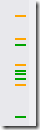
安装后,在当前的代码窗口右侧可以看到一些“绿色/黄色/红色”的方框(如右图所示),而边框上会出现一道一道红的橙的横杠。什么意思:当红杠出现时,表明你的代码在那个位置出现了错误,如果是橙杠,表明那是一个警告,多半是没有检测null值或者声明后未使用之类。
如果当前文档的所有错误和警告都得到了适当的处理,则不会再出现横杠,而最顶上的方框也会变成绿色; 如果没有错误但有警告,则是黄色,这时编译可以通过
4、RESHARPER Tab 工具栏不显示
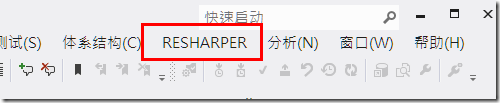 就是这个工具栏不显示,但是在这儿还能打开,工具/选项/Resharper 可惜的是功能用不了
就是这个工具栏不显示,但是在这儿还能打开,工具/选项/Resharper 可惜的是功能用不了
处理方法:打开Resharp的安装包->修复/重装->重启电脑 –>打开VS 已解决
这个问题今天纠结了好久才搞定,修复了好几次都没效果,最后重启电脑才得到解决
5、历史版本下载
6、Resharper快捷键失效/无效
resharper版本:8.0
vs2012 with update 4
os:windows 8.1 x64企业版
问题:所有的reshaper快捷键都变成了空白,vs自带的快捷键没有失效,重装resharper重启电脑也没有解决
解决:
1、卸载 resharper,并使用Ccleaner清理注册表
2、使用Everything搜索resharper ,把所有名字或路径中带有"Resharper"关键字的文件/目录全部删除
3、重装resharper,完成后打开VS,会提示你用户变量文件找不到,然后弹出对话框,选择resharper快捷键布局或VS快捷键布局即可解决
结束
对于Resharper占用内存大的情况,我的机器是8G内存,情况还好啦。只是每次打开解决方案时会卡一几分钟,在稍后的编码过程中并没有出现很大的卡顿